ESPN ist auf PS5 verfügbarStreaming-Appseins. Es überträgt Live- und On-Demand-Inhalte sowie eine Vielzahl von Live-Sportspielen, Ligen, Konferenzen, Serien, Shows und mehr. Da die ESPN-App nativ auf PlayStation 5 verfügbar ist, ist es noch einfacher, alle gewünschten Inhalte zu streamen.
Darüber hinaus können Sie ESPN-Inhalte über Streaming-Dienste wie Hulu und YouTube TV ansehen.
Warum Sie ESPN auf PS5 sehen sollten
In der modernen digitalen Welt müssen Sportfans ihre Lieblingssportarten nicht mehr nur im Fernsehen verfolgen. Mit der Play Station 5 bzw. PS5 können sie nun über die Streaming-App ESPN Sportevents auf dem großen Bildschirm genießen. Einer der vielen Gründe, eine PS5 zu kaufen, ist, dass Sie es könnenHD-QualitätSehen Sie sich unten ESPN an.
Der Erste,Starke Leistung der PS5Bietet ein hervorragendes Erlebnis beim Ansehen von ESPN. Seine ultrahohe Geschwindigkeit und die leistungsstarken Grafikverarbeitungsfunktionen ermöglichen Ihnen eine unterbrechungsfreie Live-Übertragung von Sportereignissen in HD-Qualität. Sie werden vergessen, dass Sie das Spiel zu Hause und nicht live verfolgen.
zweite,Adaptives taktiles Feedback. Wenn Sie ESPN auf PS5 ansehen, können Sie die Vibrationsreaktion in Echtzeit spüren, die Ihnen das Gefühl gibt, dort zu sein.
Zu guter Letzt,Einzigartiges Benutzererlebnis. Sie können die ESPN-App auf der PS5-Benutzeroberfläche finden und öffnen und sie an Ihre Lieblingssportarten anpassen.
Insgesamt können Sie mit ESPN auf PS5 Live-Sportereignisse bequem von zu Hause aus erleben. Starten Sie jetzt Ihr PS5- und ESPN-Erlebnis!
So installieren Sie ESPN auf PS5
1. Schalten Sie Ihre PlayStation 5 ein und verbinden Sie sie mit Ihrem Smart TV.
2. Stellen Sie sicher, dass Sie eine stabile Internetverbindung erhalten.
3. Klicken Sie anschließend auf Medien Tabs auf dem PS5-Startbildschirm.
4. Klicken Sie darunter auf Alle Apps Und suchen Sie nach ESPN.
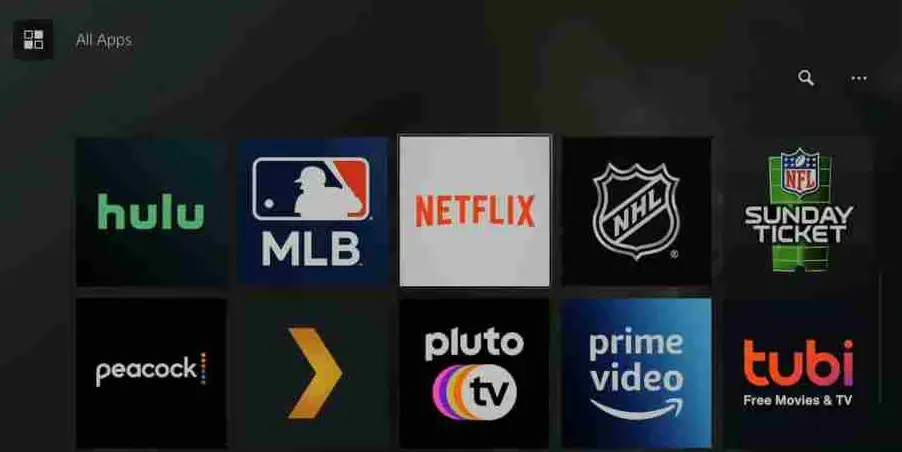
5. Wählen Sie die App aus den Suchergebnissen aus und klicken Sie Installation Taste.
6. Starten Sie nach der Installation die Anwendung auf Ihrer PlayStation 5.
So aktivieren Sie ESPN auf PlayStation 5
Um Ihr Konto zu verknüpfen, muss die ESPN-App auf PlayStation aktiviert werden. Ohne Aktivierung können Sie nur kostenlose Inhalte ansehen.
1. Öffnen Sie die ESPN-App und klicken Sie auf 設置 Symbol.
2. Klicken Sie auf 登录 Taste.
3. Jetzt können Sie sehen Aktivierungscode auf dem Bildschirm angezeigt.
4. Besuchen Sie auf Ihrem Smartphone oder PC die ESPN-Aktivierungswebsite (espn.com/activate) und geben Sie den Aktivierungscode ein.
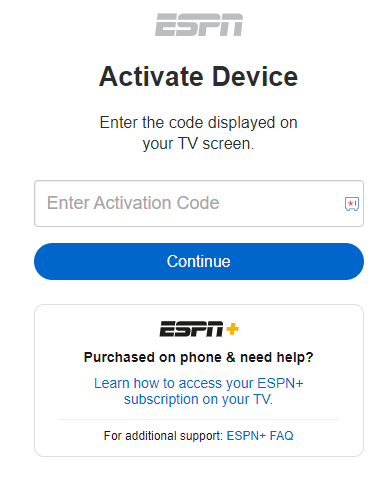
5. Klicken Sie nach der Eingabe auf fortfahren und melden Sie sich mit Ihrem ESPN-Konto an.
6. Dein ESPN-Konto wird sofort nach der Anmeldung mit deiner PlayStation 5 verknüpft.
7. Jetzt können Sie alle Ihre Lieblingssendungen in nur einer Minute ansehen.
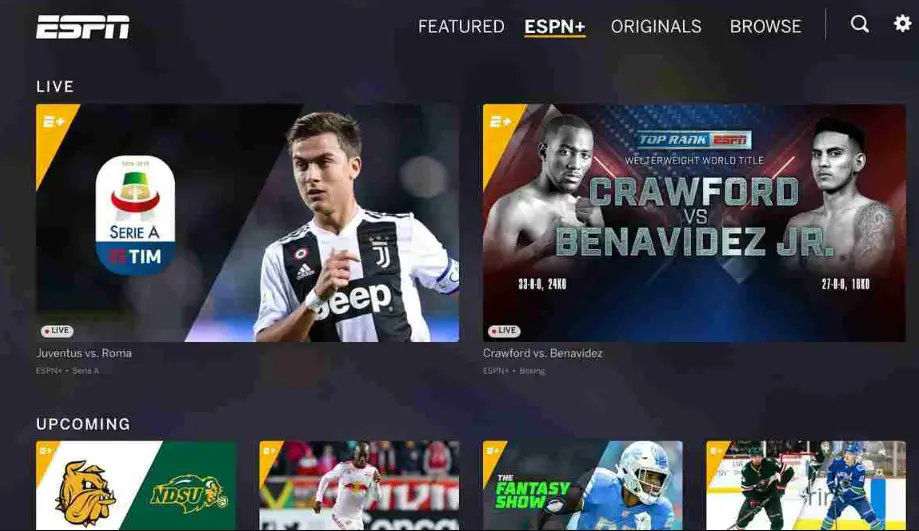
Alternative Möglichkeiten, ESPN auf PS5 zu streamen
Sie können über einen Live-TV-Anbieter auf ESPN-Videoinhalte zugreifen.
| Streaming-Dienst | Preis | Kostenlose Testphase | Installation |
|---|---|---|---|
| YouTube-TV | Grundplan – $64.99/Monat | 5 Tage | YouTube TV auf PS5 |
| Kürbis | Hulu (mit Werbung) + Live-TV - 69.99 USD / Monat Hulu (mit Werbung) + Live-TV – $82.99/Monat |
30 Tage | Hulu auf PS5 |
| Fubo-TV | Grundplan – $74.99/Monat Elite – $84.99/Monat Premierminister – $94.99/Monat |
30 Tage | fuboTV auf PS4 und PS5 |
Wenn Sie ein aktives YouTube TV-, Hulu- oder fuboTV-Abonnement haben, müssen Sie die ESPN-App nicht separat auf Ihrer PS5 installieren. Stattdessen können Sie jeden dieser Streaming-Dienste nutzen, um ESPN-Inhalte auf Ihrer PlayStation 5 anzusehen. Alles was du tun musst, ist,
1. Verbinde deine PS5 mit einer guten Internetverbindung und installiere sie Kürbis, YouTube-TV, oder die fuboTV-App.
2. Melden Sie sich nach der Installation mit den erforderlichen Anmeldeinformationen an und starten Sie die Streaming-Anwendung.
3. Suchen Sie auf dem Startbildschirm ESPN und beginnen Sie ganz einfach mit dem Streamen Ihrer Lieblingsinhalte.
Was kann ich auf ESPN sehen?
In der ESPN-App oder im ESPN-Kanal erhalten Sie die meisten Sportinhalte aus der ganzen Welt. Einige der beliebten Inhalte von ESPN sind unten aufgeführt.
Film im Rampenlicht
- Baltimore Tyrann
- perfekte Maschine
- Überleben und Fortschritt
- der letzte Tanz
- fünf Tiger
sportlich
- Basketball
- Eishockey
- Boxen
- Mischkampfkünste
- Baseball
Liga
- PGA-Tour
- Santander-Liga
- Bundesliga
- NCAA-Männer-Basketball
- ultimative Kampfmeisterschaft
Termin
- Amerikanische Leichtathletikkonferenz
- Osten der Vereinigten Staaten
- Ich wohne in
- Atlantic 10-Konferenz
- Big-12-Konferenz
Serie
- Spieler 54
- Mann in der Arena
- Peytons Platz
- Top-Ranking in Echtzeit
- Ultimativer Krieger
演出
- Aisheng FC
- in der Falte
- NBA-Cross-Court
- amerikanischer Fußball
- NFL-Showdown
Ausführliche Informationen finden Sie auf ESPN 网站.
Behebung, dass ESPN auf PS5 nicht richtig funktioniert
Wenn Sie Probleme mit der ESPN-App auf Ihrer Konsole haben, versuchen Sie die folgenden Lösungen.
- Internetverbindung prüfen – Da es sich bei ESPN um eine internetbasierte Anwendung handelt, ist für die Übertragung von Inhalten eine ausreichende Netzwerkbandbreite erforderlich. Wenn Ihre Internetverbindung schlecht oder instabil ist, überprüfen und beheben Sie das Problem. Starten Sie Ihren Router neu oder nutzen Sie Ethernet, um eine stabile WLAN-Verbindung herzustellen.
- Starten Sie Ihre PS5 neu – Wenn das Problem bei Ihrer PS5 liegt, müssen Sie sie zuerst neu starten. Durch einen Neustart können Sie vorübergehende Probleme und kleinere Fehler beheben. Überprüfen Sie nach dem Neustart des Geräts, ob die ESPN-App normal läuft.
- Cache leeren – In der ESPN-App und auf der PlayStation 5 gespeicherte Cache-Dateien können beschädigt sein und unerwünschte Malware enthalten. Löschen Sie alle Cache-Dateien auf Ihrer Konsole. Überprüfen Sie anschließend, ob die ESPN-Anwendung ordnungsgemäß funktioniert.
- ESPN aktualisieren – Wenn Sie noch eine ältere Version verwenden, funktionieren möglicherweise einige Funktionen nicht oder sind nicht mit Ihrem Gerät kompatibel. Wenn neue Updates veröffentlicht werden, müssen Sie diese sofort herunterladen und installieren. Sobald Sie die ESPN-App aktualisiert haben, funktioniert sie ordnungsgemäß.
- Installieren Sie ESPN neu – Wenn die ESPN-App nicht gemäß Ihrem Befehl funktioniert oder keine Optionen darin verfügbar sind, installieren Sie die App am besten neu. Bei einer Neuinstallation wird die aktualisierte Version automatisch installiert.
- PS5 aktualisieren – Stellen Sie sicher, dass Ihre PlayStation 5-Konsole auf dem neuesten Stand ist. Andernfalls werden die meisten Streaming-Apps wie ESPN und Plex möglicherweise nicht ausgeführt.
- PS5 zurücksetzen – Wenn diese Schritte Ihnen nicht helfen, das Problem zu lösen, müssen Sie Ihr Gerät zurücksetzen. Wenn Sie einen Werksreset durchführen, werden alle Daten und Anmeldedaten, die Sie auf Ihrer PS5 gespeichert haben, gelöscht und Sie müssen von vorne beginnen.
FAQ
Funktioniert die ESPN-App auf allen PlayStation-Konsolen?
Ja, die ESPN-App ist für PS5-, PS4- und PS3-Konsolen verfügbar.













